tensorflow_gpu-1.10.0配置
下载anaconda版本不限,安装结束后可以通过“开始”菜单,找到anaconda prompt进入后输入conda -V,输出conda版本号则表示安装成功查看自己电脑的英伟达显卡可以支持的cuda最大版本号。如何查看自己显卡的版本号以及找到对应的cuda,可以查 https://blog.csdn.net/GENGXINGGUANG/article/details/106619858;根据可用
·
- 下载anaconda版本不限,安装结束后可以通过“开始”菜单,找到anaconda prompt进入后输入
conda -V,输出conda版本号则表示安装成功 - 查看自己电脑的英伟达显卡可以支持的cuda最大版本号。如何查看自己显卡的版本号以及找到对应的cuda,可以查 https://blog.csdn.net/GENGXINGGUANG/article/details/106619858;
- 根据可用的cuda版本选择tensorflow版本,我选择的tensorflow 1.10.0,对应的cuda9.2和cudnn7.2,python版本3.6。也可以查看该链接 https://blog.csdn.net/ysten618/article/details/106928786/
- 记录下自己想下载的一系列版本号,https://developer.nvidia.com/cuda-toolkit-archive和https://developer.nvidia.com/rdp/cudnn-archive分别下载cuda和cudnn。下载结束后安装cuda,完成后将cudnn解压,将其中的三个文件夹复制到cuda根目录并覆盖重复部分,cuda的安装目录不管你指定与否,最后都是
C:\Program Files\NVIDIA GPU Computing Toolkit\CUDA\v9.2,找到该目录复制进去即可,这里cuda和cudnn就安装完成了。 - 去https://github.com/fo40225/tensorflow-windows-wheel 下载去https://github.com/fo40225/tensorflow-windows-wheel下载一个你想下载的tensorflow的版本,这里分别依次选择tensorflow-windows-wheel/1.10.0/py36/GPU/,找到tensorflow_gpu-1.10.0-cp36-cp36m-win_amd64.whl,记住,一定是.whl文件!!我最近下载的时候下载都会报错,如果有需要这个版本的可以评论找我要。
- 打开anaconda prompt,
python --version查看python版本,有可能高于我们需要的版本如3.8.3,而我们需要的是3.6,没关系,可以重新建立一个tensorflow专属的虚拟环境并配置python。
conda create --name tf python=3.6(tf为自定义的环境名字,该操作中间会输入y,安装结束后进入下一步);activate tf输入后进入tf环境;- 进入下载的tensorflow_gpu的目录,具体操作可以百度,在该目录下执行下一步;
pip install tensorflow_gpu-1.10.0-cp36-cp36m-win_amd64.whl等待安装结束;- 重新打开anaconda prompt
- 输入
python后进入python环境,输入import tensorflow as tf,回车,没有报错则是安装成功。
更多推荐
 已为社区贡献15条内容
已为社区贡献15条内容


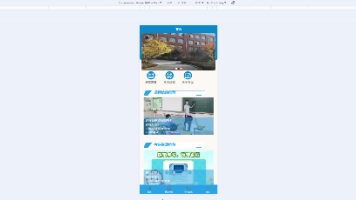





所有评论(0)